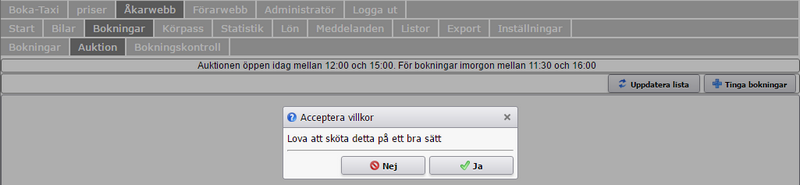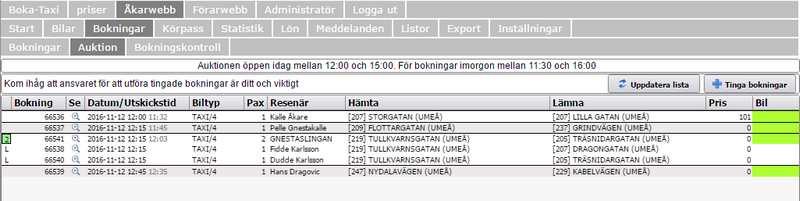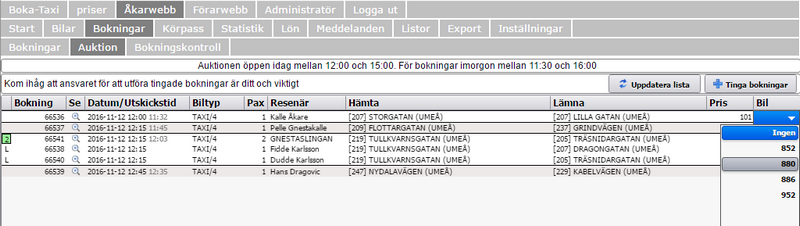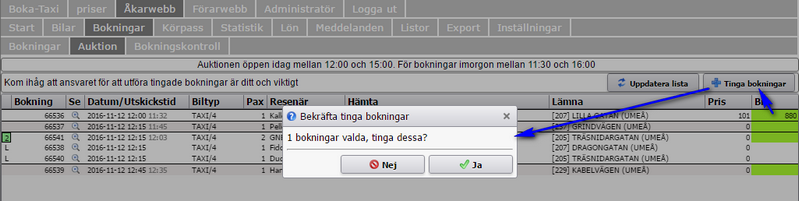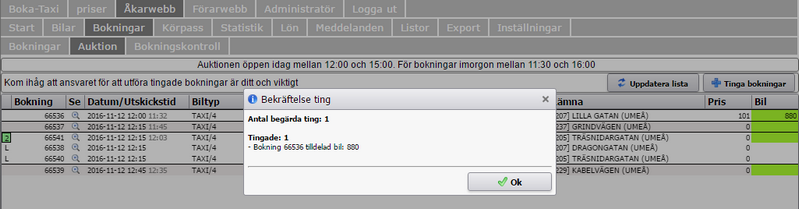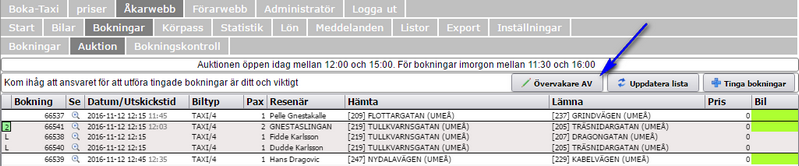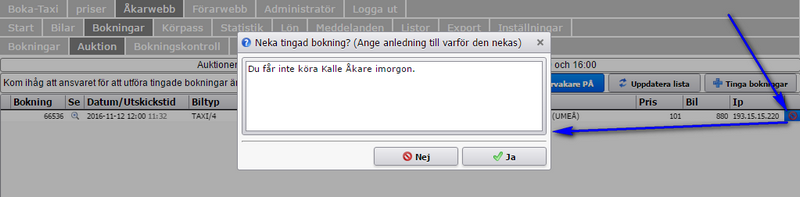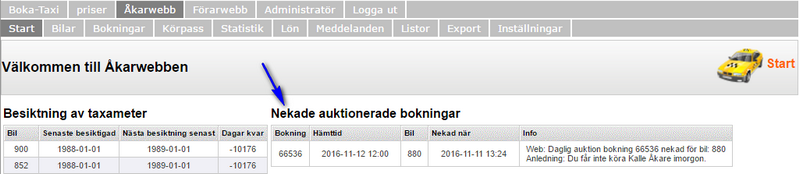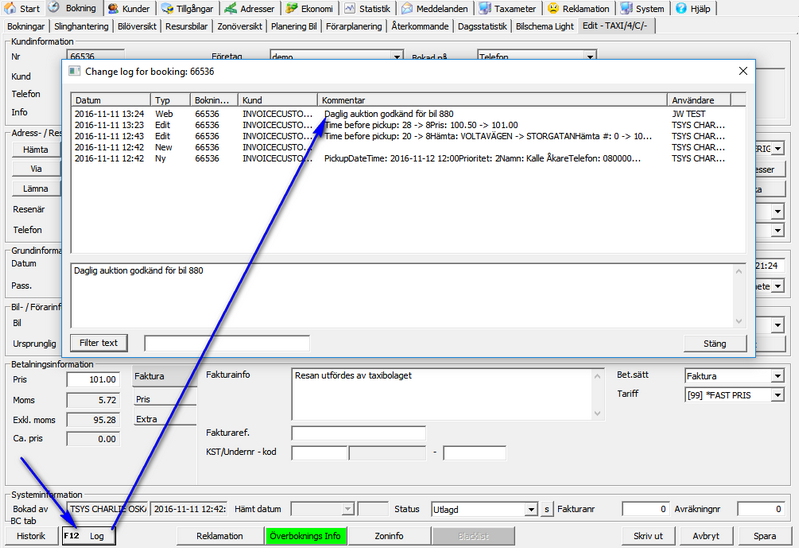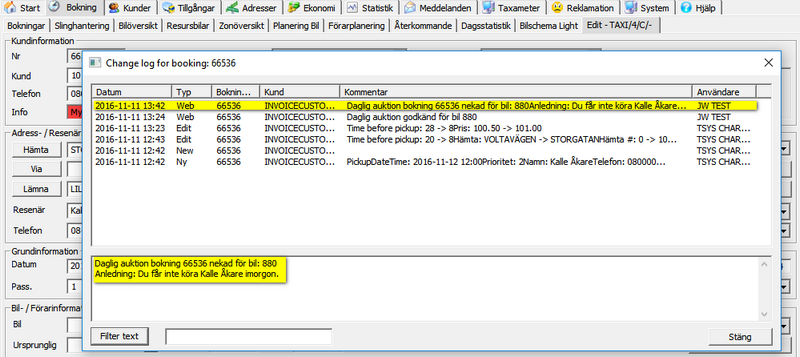Webb/Åkarwebb/Bokningar/Auktion
Innehåll
Auktionsinställningar
Daglig auktion är ett verktyg för transportörer och förare skall själva kunna tinga bokningar.
Beställningscentralen har en mängd inställningar för att styra vilka bokningar som skall vara tillgängliga för auktion.
Dessa inställningar finns i administrationsgränsnittet, logga in som web administratör.
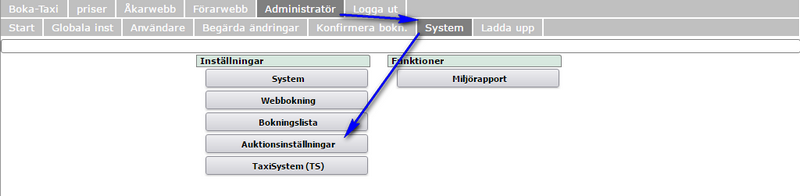
Nedan visas dialogen för dessa inställningar
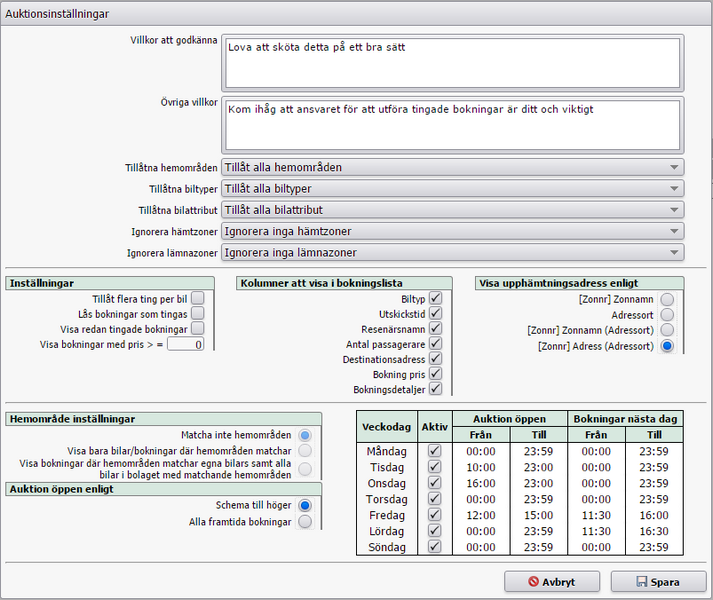
Förklaring
Villkor att godkänna: Text med de villkor som transportör/förare måste godkänna innan de kommer åt auktionen. Lämnas denna tom så ignoreras godkännande
Övriga villkor: Visas alltid ovanför bokningslistan i auktionsdialogen
Tillåtna hemområden: Visa enbart bokningar i specificerade hemområden
Tillåtna biltyper: Visa enbart bokningar med specificerade biltyper
Tillåtna bilattribut: Visa enbart bokningar med specificerade bilattribut
Ignorera hämtzoner: Ignorera bokningar med hämta adress i specificerade zoner
Ignorera lämnazoner: Ignorera bokningar med lämna adress i specificerade zoner
Tillåt flera ting per bil: Skall det vara möjligt att tinga flera bokningar per bil eller enbart en
Lås bokningar som tingas: Skall bokning skall låsas på bil när den tingas (TTDS låst)
Visa redan tingade bokningar: Skall redan tingade bokningar visas (då med bil som tingat bokning)
Visa bokningar med pris >= : Visa bara bokningar med pris och högre
Kolumner att visa i bokningslista: Välj vilka kolumner som skall vara synliga i bokningslistan
Visa upphämtningsadress enligt: Välj på vilket sätt adresser ska visas i bokningslistan
Hemområde inställningar: Om ni använder er av hemområden så kan dessa inställningar göras
Auktion öppen enligt
Schema till höger: Använder de tidsinställningar som finns närmast till höger i dialogen
Alla framtida bokningar: Detta val gör att auktionen är öppen alltid för alla bokningar
Auktion för transportörer och förare
Ifall inloggning sker som transportör eller förare så hittas auktionen här
Först måste villkoren godkännas ifall sådana är angivna i inställningarna
Godkänn villkor
Godkänn villkoren så kommer man till bokningslistan.
Bokningslista
Listan visar de bokningar som finns tillgängliga för att tinga
Ovanför listan med bokningar så finns en informationsrad med när auktionen är öppen och för vilka tider dagen därpå bokningar kan tingas.
Till vänster om knapparna så visas övriga villkor.
Tinga bokning
För att tinga bokning, klicka i bilkolumnen för den bokning som önskas.
Du får nu upp en lista på de bilar som kan utföra denna typ av resa. Bilar som inte matchar boknings biltyp och bilattribut inte visas.
Märk samtliga bokningar som är intressanta att tinga med bilnummer. När du är nöjd, klicka på "Tinga bokningar".
Du ombeds nu godkänna att de val du gjort skall tingas.
Systemet försöker nu tinga de av dig valda bokningarna, och visar resultatet.
Observera att ifall någon annan har hunnit före så kommer du att nekas att tinga just dessa bokningar.